Работа с артбордом, масштабирование и экспорт в Adobe Illustrator
Давайте разберем рабочее пространство в Adobe Illustrator.
Первое, что нужно знать, это то, что в Adobe Illustrator есть рабочая область или
Workspace (большой серый квадрат).
На ней можно размещать артборды и объекты.
Располагать объекты можно не только в пределах рабочей области но и за ее пределами. Но учтите что при масштабировании Adobe Illustrator все равно будет наводить на рабочую область. То есть, все это пространство за пределами рабочей области можно считать условно - функциональным.
Размещать объекты за пределами рабочей области неудобно и непрактично, поэтому нужно работать на артборде и в пределах этого серого квадрата.
Также в Adobe Illustrator есть режим презентации.
Для того чтобы его активировать, нажмите клавишу F. Когда нажали один раз - обратите внимание на изменение интерфейса. Нажав еще раз - получите полноценный режим презентации.
Для того, чтобы вернуться в стандартный режим, достаточно еще раз нажать клавишу F.
В режиме презентации также можно управлять масштабом и передвигаться по рабочему пространству иллюстратора.
Давайте рассмотрим артборд, монтажную область. На артборде мы можем размещать любые объекты.
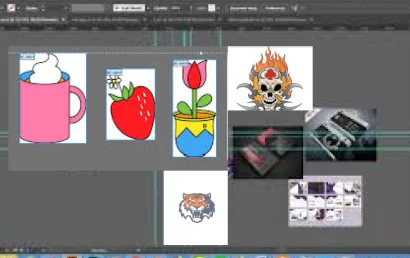
Если выбрать инструмент Artboard Tool или зажать сочетание клавиш Shift-O, то получите доступ к редактированию артборда в реальном времени.
Вы сможете изменить его размеры и пропорции, сместить его, копировать, зажимая клавишу Alt.
Обратите внимание на то, что если во время копирования на артборде будут объекты, то они тоже копируются вместе с артбордом.
Помимо этого, артборды можно удалять, за исключением последнего и единственного артборда. Его размеры помимо интуитивного редактирования так же можно менять в динамической панели в ячейках.
Здесь есть замочек – это привязка ширины к высоте. Если он активен, то при изменении, например, ширины, пропорционально будет меняться и высота.
Если его отключить, то и ширину, и высоту можно настраивать индивидуально.
Теперь давайте разберем слои. (Layers).
Слои можно найти в меню справа, но если у вас нет этой палитры, нажмите F7.
Итак, откройте слои и пока у вас будет только один слой.
Нажимая Create New Layer вы сможете создавать новые слои. Также их можно менять местами (перетягивая), удалять и блокировать (нажимая на замочек справа от "глазика", после чего все объекты на этом слое станут недоступны для каких-либо манипуляций).
Это очень удобная функция, когда у вас есть объект, который вы не хотели бы случайно сместить, деформировать или удалить.
Также слои можно делать невидимыми. Если вы нажмете на стрелочку, рисунок ниже
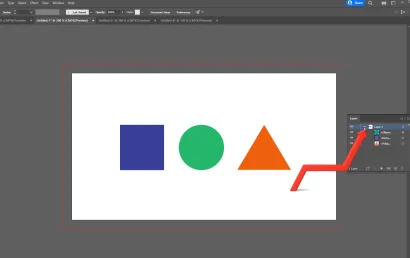
то у вас откроются объекты, размещенные на этом слое.
Их также можно перемещать, удалять, блокировать, делать невидимыми, нажимая на глазик, а также еще можно создать саблеер или подслой.
Многие манипуляции со слоями будут идентичны и для объектов, и для второстепенных слоев.
Для чего нам нужны слои?
Давайте начнем с того, что каждый объект в Adobe Illustrator, если это векторный объект, является своего рода отдельным слоем. Даже самый простой объект, будь то окружность или прямоугольник.
Слои нужны для удобного распределения этих самых объектов.
Когда у вас сложный рисунок, порой очень удобно разбить его на элементы, которые в
свою очередь будут располагаться на разных слоях.
Очень удобная функция – это Object Locate. Допустим у вас на артборде есть объект, и вы хотите найти его в списке объектов.
Для этого нужно выделить объект и нажать на "лупу", после чего выделенный объект начнет подсвечиваться синей полоской.
Но помимо этой полоски, если выделите какой-либо объект, то рядом с ним появится синяя метка. Adobe Illustrator для удобства предоставил аж два индикатора, чтобы можно было с легкостью определить наш объект.
Давайте разберем объекты, которые располагаются на слоях.
Объектом мы можем называть как и цельное художественное произведение, состоящее
из множества примитивов, так и каждый отдельный примитив.
Создадим еще два слоя.
На первом слое разместим окружность, на втором прямоугольник, на третьем –треугольник.
Несмотря на то, что объекты распределены по слоям, мы все равно можем их все выделять, работать с ними словно и нет никаких слоев. В этом и прелесть слоев в Adobe Illustrator.
Вроде как они не лишние, но зачастую можно обойтись и без них. Поэтому самое ценное, что может дать слой в иллюстраторе, это четкое и удобное разбиение и распределение объектов сложного рисунка, макета или чертежа.
Масштабирование интерфейса.
Есть несколько способов масштабирования. Предположим, у нас есть некое количество объектов и артбордов, на которых они расположены.
Если нужно просто к ним приблизиться, то нажимаем сочетание клавиш Ctrl+, или Ctrl- для обратного масштабирования.
Если нужно приблизиться к какому-то конкретному объекту, то используйте инструмент ZoomTool, кликая по какой-либо области, вы начнете к ней приближение. Зажимая Alt, плюсик сменится на минус, и вы начнете отдаление, все зависит от того, в какой части рабочего пространства вы начнете кликать мышкой.
Еще более удобный способ – это с помощью прокрутки колеса мышки. Зажимаем Alt,
крутим колесико мышки и приближаемся в ту часть, где находится наш курсор.
Отдаляться мы будем точно по той же траектории, что и приближаться.
Выбираем масштаб, и нужно в пределах этого масштаба как-то перемещаться по
рабочему пространству. Для этого выбираем инструмент HandTool, зажимаем левую клавишу мышки, как бы цепляя тем самым рабочее пространство и далее осуществляем передвижение мышкой.
Чтобы каждый раз не прибегать к инструменту HandTool, достаточно зажать пробел.
Самый удобный способ изменения масштаба – это прокрутка колеса мышки с зажатой клавишей Alt, а передвижение внутри рабочего пространства будет удобнее всего с зажатой клавишей пробел.
Теперь давайте сохраним наш .ai файл. Сразу обратите внимание вот на эту вкладочку:
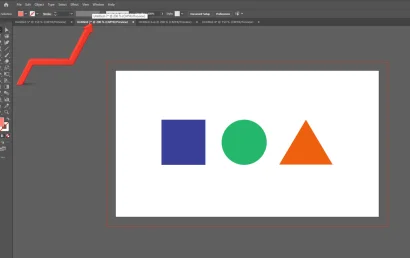
Тут указано название нашего файла, а также прочие параметры, но сейчас нас интересует только изображенная здесь звездочка.
Эта звездочка говорит о том, что файл не сохранен.
Чтобы его сохранить нужно нажать сочетание клавиш Ctrl Shift S, или же перейти в File, Save As и выбрать папку, куда будем сохранять, называем как-нибудь файл и выбираем его расширение.
Все расширения поддерживают векторную графику. Нажимаем Save. Здесь пока никаких настроек не трогаем и просто нажимаем ОК.
Сохранили.
Для быстрого сохранения, а вернее пересохранения текущего файла, используйте сочетание клавиш Ctrl S.
Компьютер может заглючить, электричество могут отключить, поэтому сохраняйте свои файлы как можно чаще.
А теперь давайте сохраним наш документ в растровом формате, например JPEG или PNG.
Для этого зажмите сочетание клавиш Ctrl Alt Shift S, или же перейдите в File, Export, Save for Web.
Здесь мы можем выбрать форматы JPEG, PNG или GIF.
Если выбираете PNG, то выбирайте PNG24.
Например, сохраним сейчас в JPEG. Качество выбирайте максимальное. Блюр, то есть размытие всегда 0%. Параметр Made оставьте без изменений.
Далее идет размер нашего документа. Здесь мы можем изменить его ширину и высоту пропорционально или по отдельности, а также можно изменить размер в процентах.
Увеличивая это значение, у вас соответственно будет увеличиваться ширина и высота. Справа у вас будет стоять галочка Clip to Artboard.
Если ее убрать, то артборд подрежется под размеры вашего объекта. И вы во вкладочке обязательно выберите Art Optimized для сглаживания краев объекта. Далее просто нажмите кнопочку Save и выберите куда будете сохранять свой файл.
В следующей статье будем осваивать инструменты для создания примитивов и простых объектов в Adobe Illustrator.
